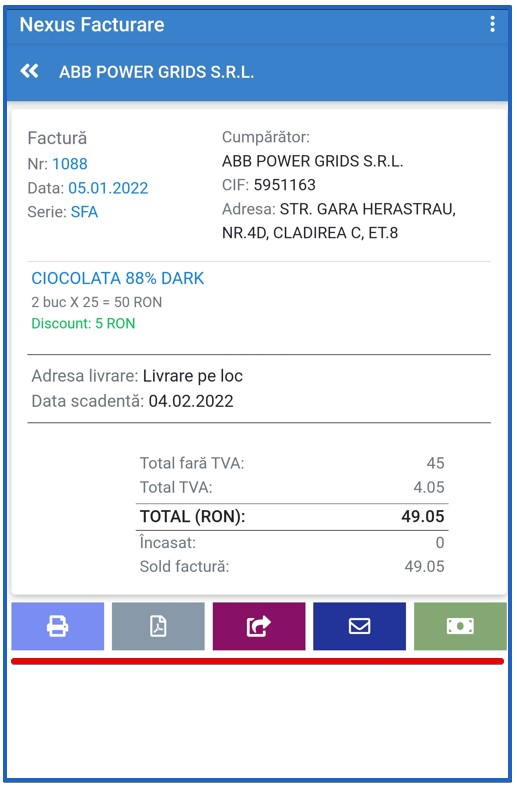Adăugarea unei facturi
Aplicația online de facturare, permite generarea și transmiterea facturilor de pe telefon direct clienților, pe email sau tipărirea ei pe un dispozitiv mobil (aparat fiscal sau imprimantă termică mobilă).
Ne logam în aplicația mobila și în prima fereastră căutăm partenerul pentru care dorim să emitem factura.
În câmpul editabil scriem partial numele partenerului și cu butonul lupă îl căutăm în baza de date.
În urma căutării, pe ecran, vor apare toți partenerii care există cu grupul de litere din căutare.
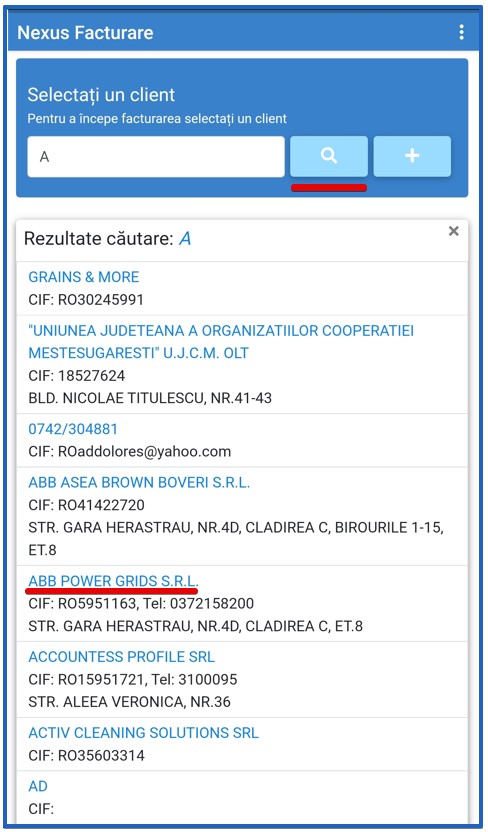
Dacă partenerul nu există în baza de date, cu butonul + îl putem adăuga.
Selectând respectivul partener putem merge mai departe cu facturarea.
În fereastra nouă, în partea de sus, apare firma sau persoana fizică căutată.
Apelăm butonul Adaug factură.
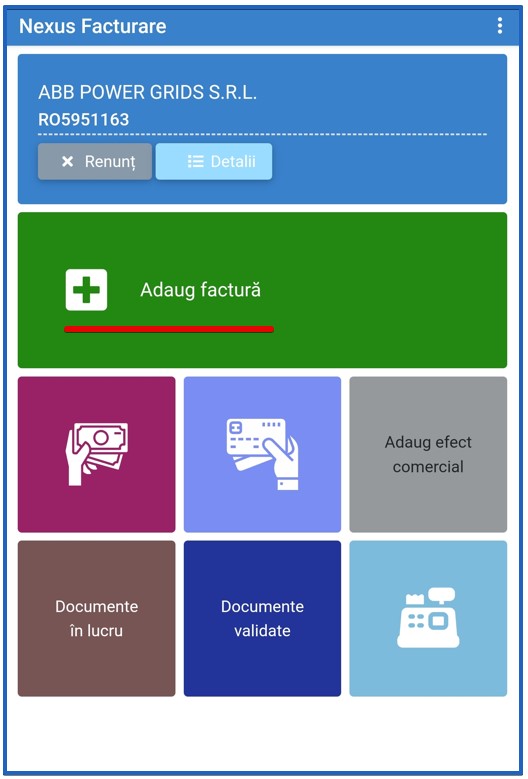
Observăm că programul a selectat deja seria definită și a alocat un număr facturii. Alături avem butonul de validare și butonul prin care putem edita datele facturii.
Putem face modificări în câmpuri precum Data facturii, Termenul de încasare, Data scadentă și putem adăuga diverse observații.
Putem merge mai departe să adăugăm produse în factură. Apelăm butonul Adaug produs.
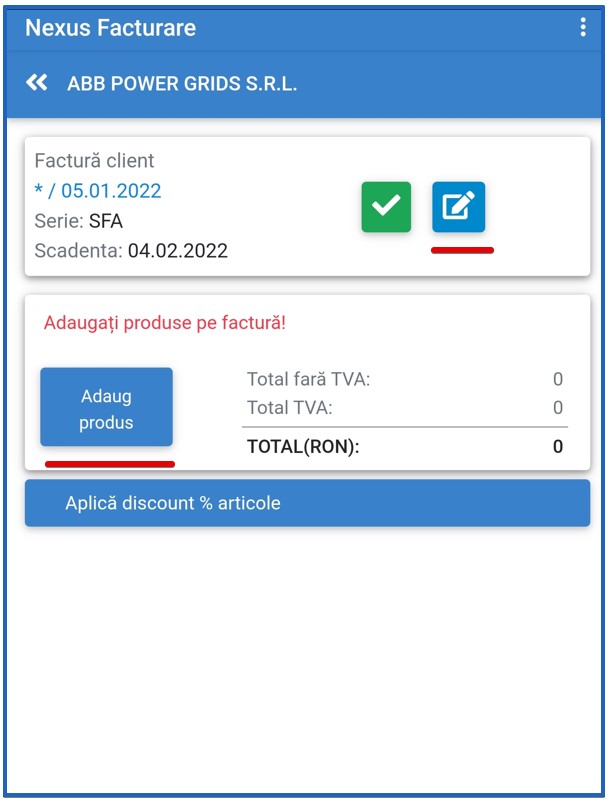
Avem opțiunea de a căuta un produs după un grup de litere din componența numelui, putem scana eticheta, codul de bare sau căuta produsele căutând prin clasele și grupele de produse.
Pe linia produsului pe care dorim să îl adăugăm apelăm butonul + pentru a-l adăuga în factură. Mai departe completăm cantitatea și butonul de confirmare. Produsul va fi adăugat pe o linie nouă a facturii.
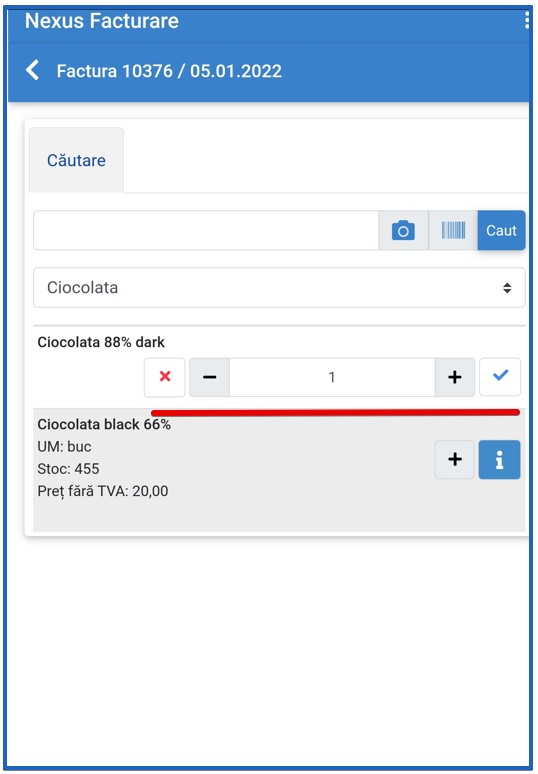
Aplicația permite adăugarea unui discount procentual pe factură completănd noi procentul pe care îl oferim. Valorea respectivului discount va fi automat calculată și adusă în factură la apelarea butonului Salvez.
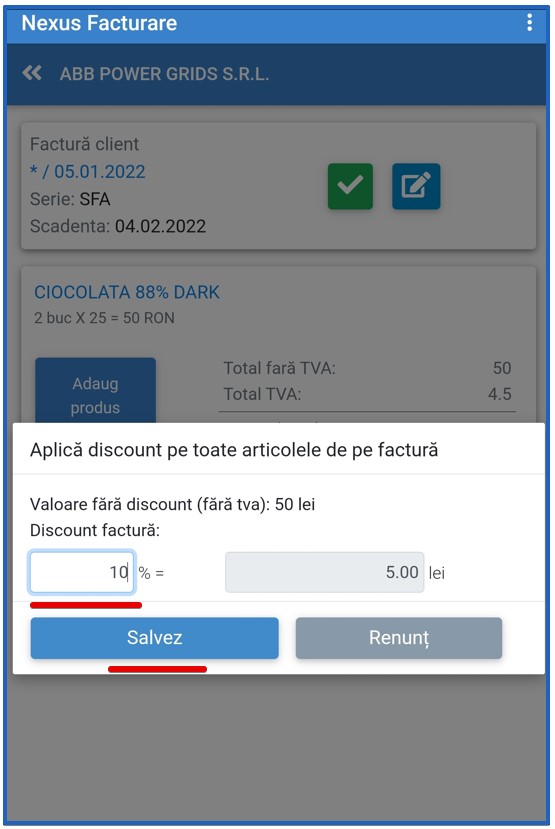
După ce am terminat de completat rândurile facturii, o validăm cu butonul verde, factura regăsindu-se în acest moment validată și în aplicația de backoffice.
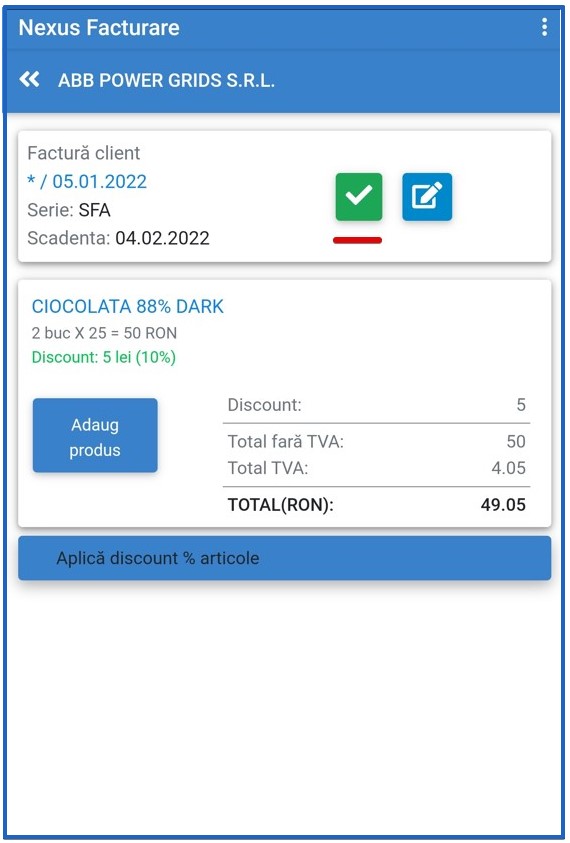
Ne întoarcem în fereastra anterioara utilizând cele 2 săgeți de sus.
În acest moment programul ne va afișa informațiile care se vor regăsi în factura și câteva opțiuni de salvare și transmitere a acesteia:
- Printare pe o imprimantă portabilă;
- Deschidere factură ca document pdf;
- Trimitere factură prin intermediul aplicațiilor mobile (ex Whatsapp, Gmail, Messages, etc.);
- Trimiterea facturii pe email-ul clientului setat în baza de date;
Ultimul buton permite accesul către încasarea rapida a facturii.